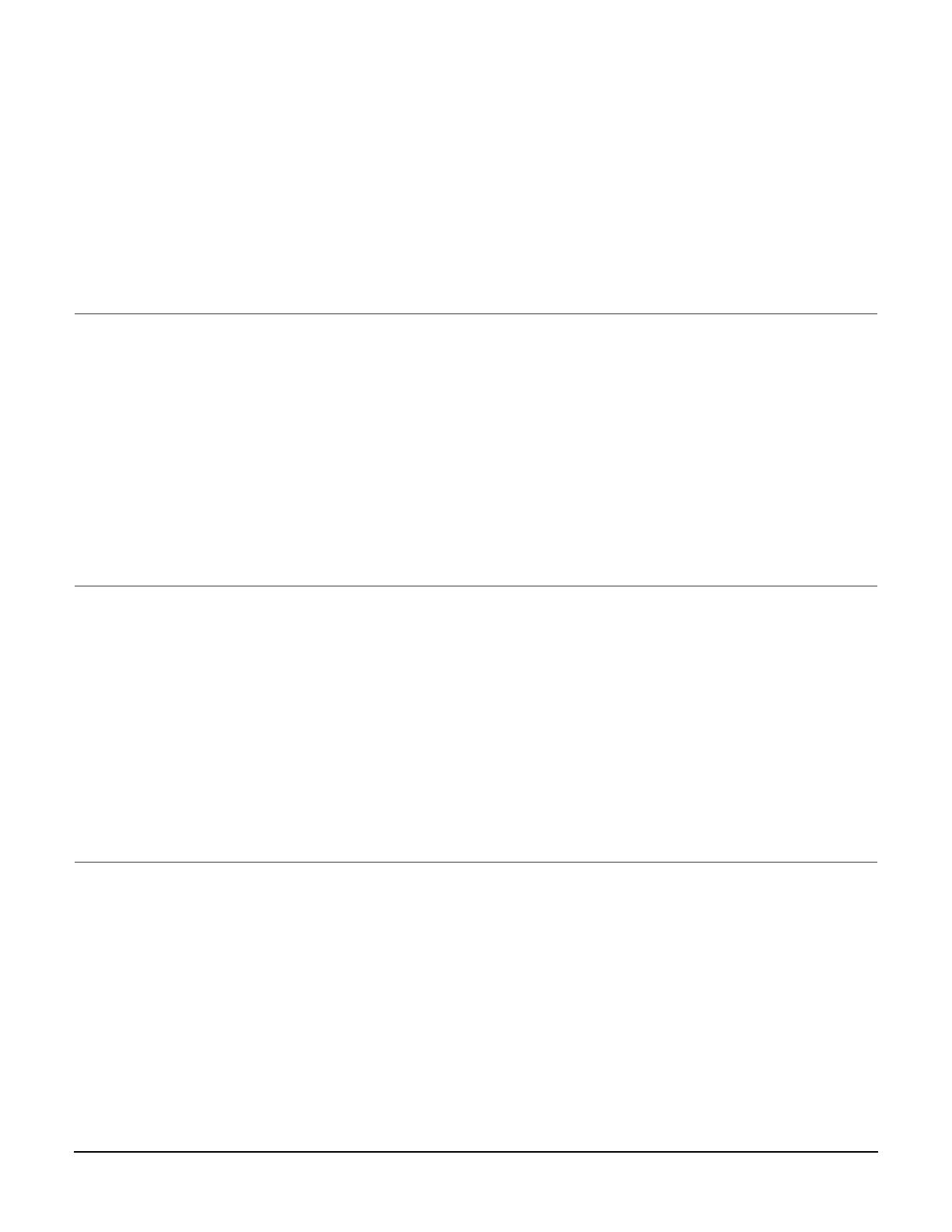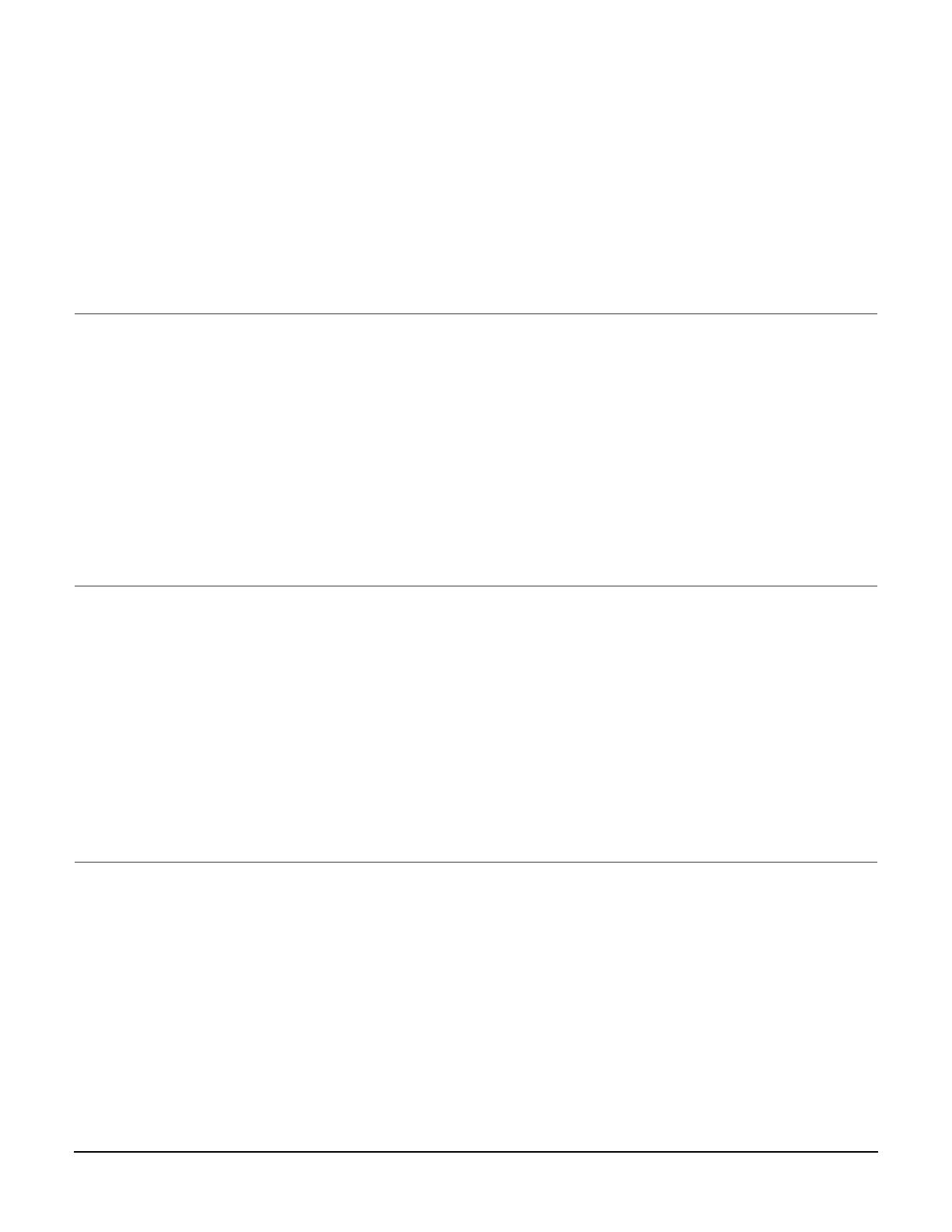
27
26 Windows - Activate Optional Accessories
If your printer has an optional second paper tray, duplex unit, hard disk drive, or additional
memory installed, you must open the printer driver and activate the device.
1.Click Start>Settings>Printers (and faxes) on the Windows taskbar.
2.Right-click the appropriate printer icon and choose Properties.
3.Click on the Device Settings tab in the PS driver or the Device Options tab in the PCL driver.
4.In the PS driver, scroll to Installable Options and select options; in the PCL driver select the
appropriate check box in Available Options.
5.Click OK to activate the current settings.
Étapes Optionnelle pour Windows -
Pour Activer des accessoires optionnels
Si votre imprimante est munie de l’unité deuxième bac àpapier, unité duplex, unité de disque, ou
mémoire supplémentaire, vous devez accéder au pilote et les activer.
1.Cliques sur Démarrer
→
Paramètres
→
Imprimantes (et télécopieurs).
2.Cliquez avec le bouton de droite sur l'icône de l'imprimante voulue et sélectionnez Properties
[Propriétés].
3.Cliquez sur l'onglet Device Settings [Paramètres du périphérique] dans le pilote PS ou sur
l'onglet Device Options [Options de périphérique] dans le pilote PCL
4.Dans le pilote PS, défilez jusqu'à Installable Options [Options installables] et sélectionnez les
options; dans le pilote PCL, sélectionnez les cases voulues dans Available Options [Options
disponibles].
5.Cliquez sur OK pour activer les paramètres actuels.
Procedimientos
Opcional
de Windows
- Activación de los accesorios opcionales
Si su impresora cuenta con una unidad segunda bandeja de papel, unidad duplex, memoria
adicional o unidad de disco duro entrar el controlador y activario.
1.Haga clic en Inicio
→
Configuración
→
Impresora (y faxes).
2.Haga clic con el botón derecho en el icono de la impresora apropiada y seleccione Properties
(Propiedades).
3.Haga clic en la ficha Device Settings (Config. del dispositivo) en el controlador PS o en la ficha
Device Options (Opciones del dispositivo) en el controlador PCL.
4.En el controlador PS, busque Installable Options (Opciones instalables) y seleccione Options
(Opciones); en el controlador PCL seleccione la casilla apropiada bajo Available Options (Opciones
disponibles).
5.Haga clic en OK para activar la configuración actual.
Etapas Opcionais do Windows - Ativação dos acessórios opcionais
Se a impressora tiver uma unidade segunda bandeja para papel ou unidade duplex ou memória
adicional ou unidad de disco rigido é necessário ativá-las no driver.
1.Clique em Iniciar
→
Configurações
→
Impressora (e faxes).
2.Clique com o botão direito do mouse no ícone da impressora apropriado e selecione
Propriedades.
3.Clique na guia Device Settings (Configurações do dispositivo) no driver PS ou na guia Device
Options (Opções do dispositivo) no driver PCL.
4.No driver PS, role até Installable Options (Opções instaláveis) e selecione as opções; no driver
PCL, marque a caixa de seleção apropriada em Available Options (Opções disponíveis).
5.Clique em OK para ativar as configurações atuais.